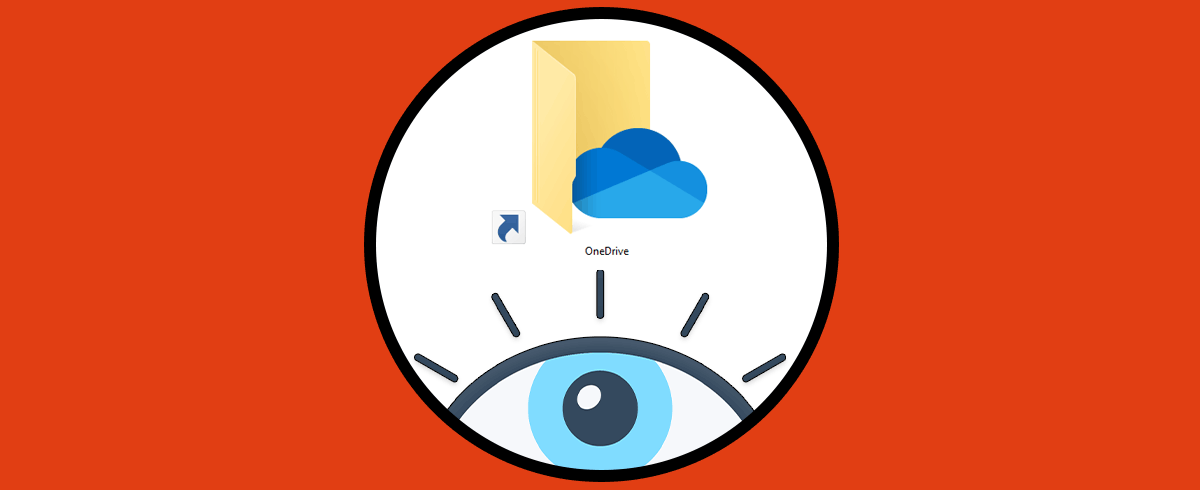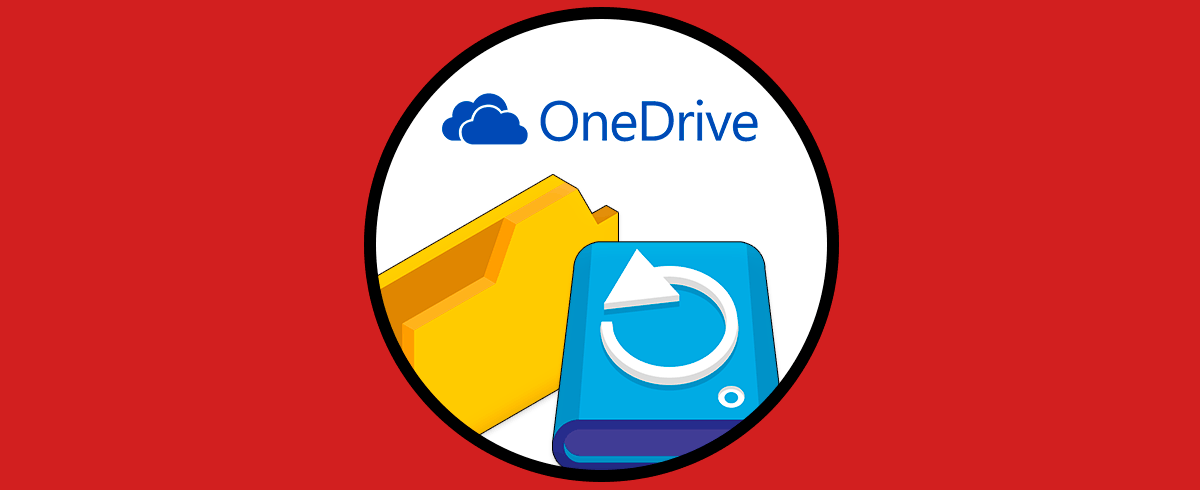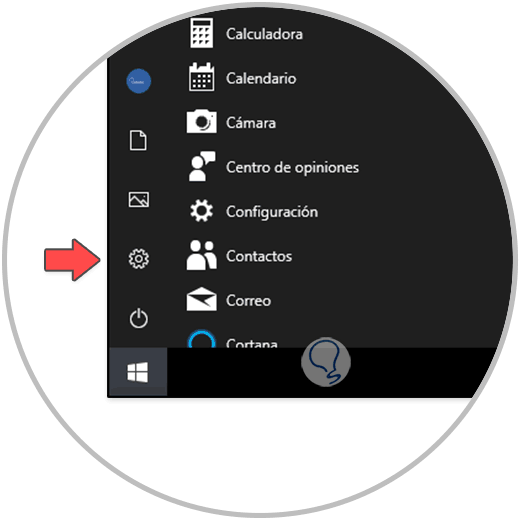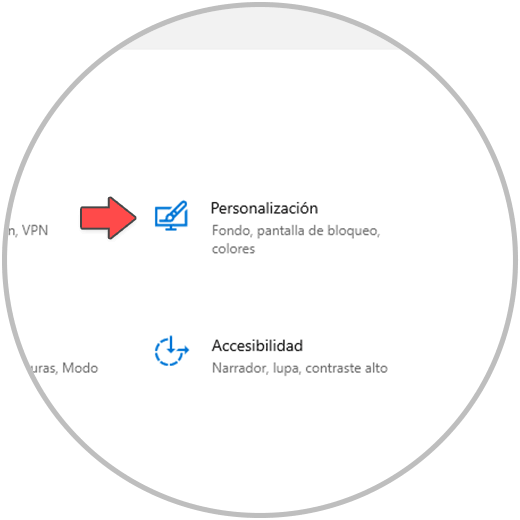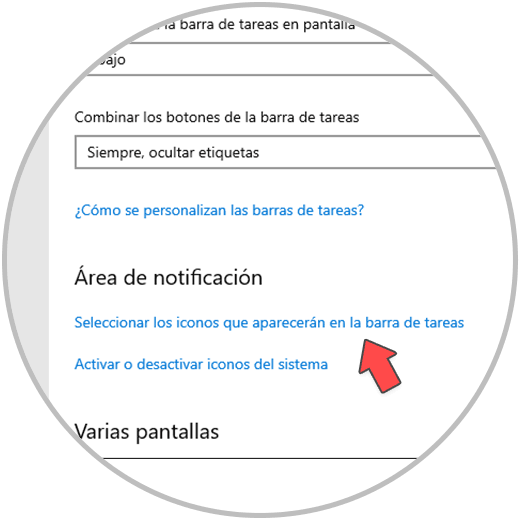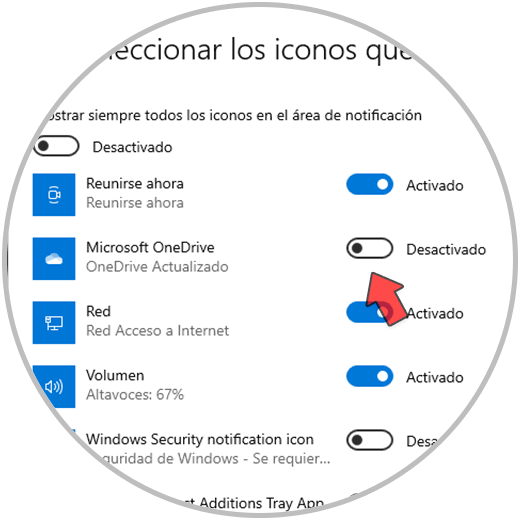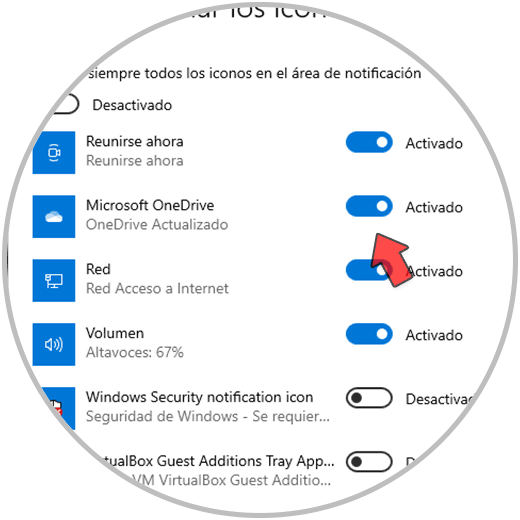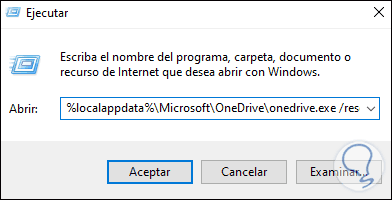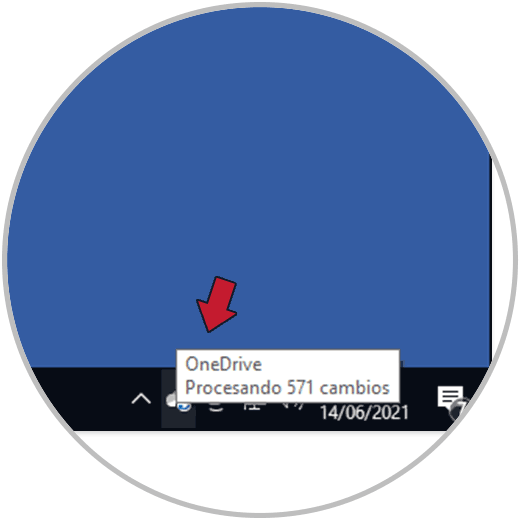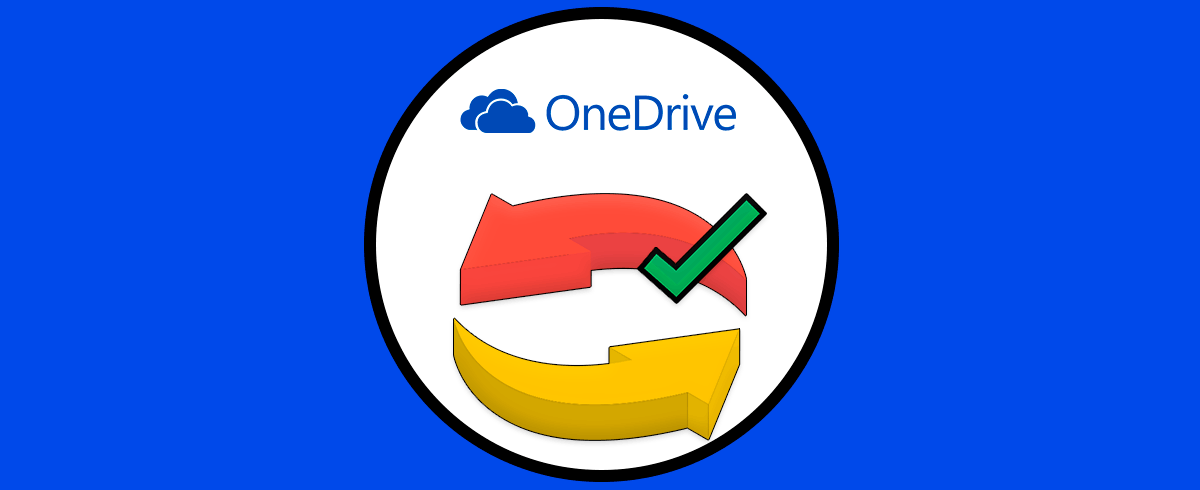OneDrive es la plataforma en la nube de Microsoft la cual está integrada en Windows 10, en Office y de paso se asocia a nuestra cuenta de correo permitiéndonos contar con 5 GB de almacenamiento en su versión gratuita y mucho más si adquirimos alguno de los planes disponibles. Mediante ese tipo de almacenamiento conseguimos que nuestro equipo no esté saturado y que sea otro servidor el que guarde nuestros archivos. Es una forma sencilla de liberar espacio y que además nos ofrece una parte gratuita para poder disfrutarlo. Al ser una herramienta de Microsoft, lo veremos integrado con los sistemas Windows 10 y podremos acceder a él fácilmente en la mayoría de los casos.
Cuando se inicia el sistema operativo por defecto se inicia OneDrive o bien podemos acceder directamente desde el buscador, en ambos casos en la barra de tareas del sistema estará disponible el icono de acceso a OneDrive para gestionar todo su contenido de forma mucho más sencilla, pero por diversas causas este icono puede no ser visible, para corregir esto y tener la disponibilidad del icono de OneDrive Solvetic te explicará el paso a paso para lograrlo.
Cómo ver el icono OneDrive en Windows 10
Abrimos la siguiente ruta desde el menú de inicio:
- Inicio
- Configuración
Veremos lo siguiente:
Vamos a "Personalización - Barra de tareas":
Damos clic en la línea "Seleccionar los Iconos que aparecerán en la barra de tareas" donde veremos los accesos disponibles en la barra de tareas:
Activa el interruptor de OneDrive para hacerlo visible. El icono debe estar disponible en la barra de tareas.
Ahora, si no es así, abrimos Ejecutar e ingresamos lo siguiente:
%localappdata%\Microsoft\OneDrive\onedrive.exe /reset
Pulsamos Aceptar para restablecer OneDrive, después de unos minutos cargara OneDrive en la barra de tareas:
Este es todo el proceso para hacer visible el icono de OneDrive en la barra de tareas cuando no aparece icono OneDrive Windows 10.